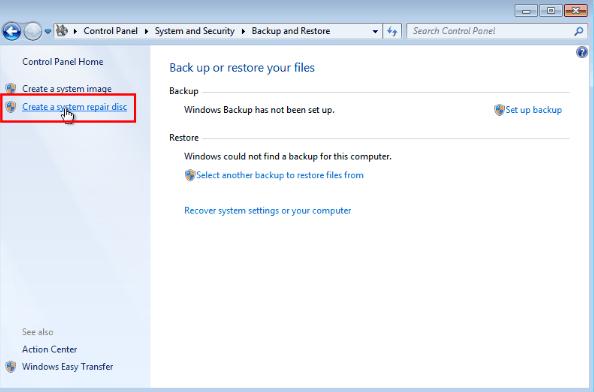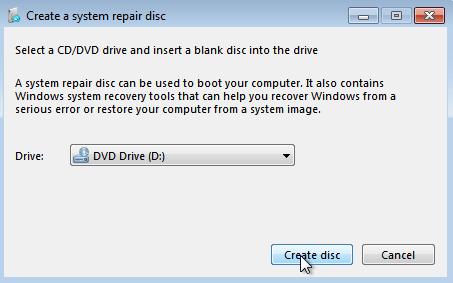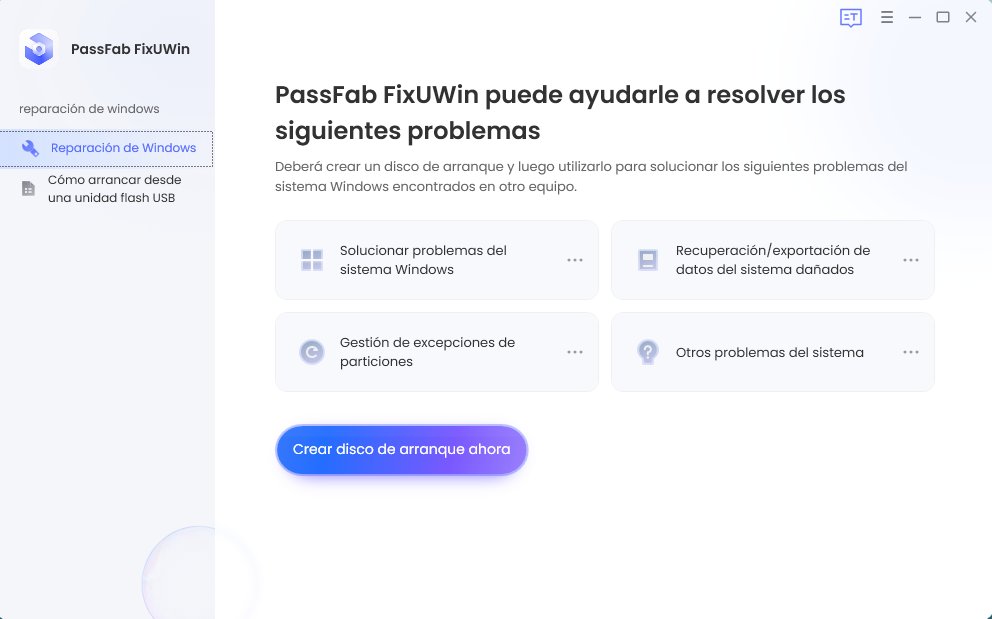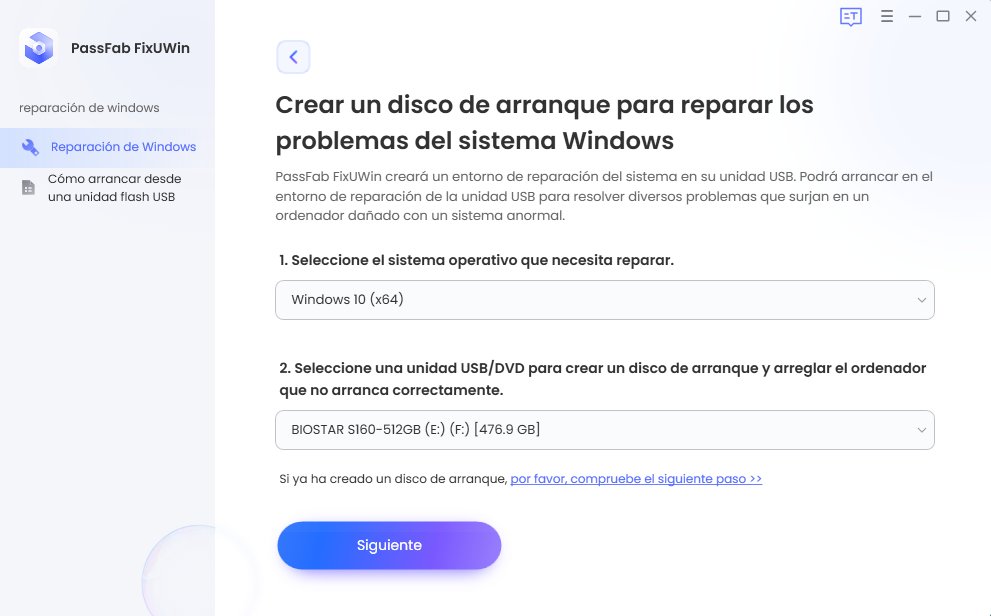¿Desea volver a instalar Windows 7 pero no dispone de un medio de instalación? ¿Está buscando formas de reparar el sistema Windows 7? Para ambas tareas, necesitará un medio de instalación de Windows para tener una copia de la versión de Windows que desea instalar. Si es así, ¡esta guía es para ti! Este artículo le enseñará acerca de la creación del disco de reparación del sistema Windows 7 y cómo obtener windows 7 disco de reparación descarga usb.
Parte 1: ¿Qué se puede hacer con Windows 7 Repair Disk Descargar USB?
Parte 2: ¿Cómo hacer un disco de reparación de Windows 7 Descargar USB desde otro ordenador?
Parte 3: ¿Cómo crear Windows 7 Disco de Reparación Descargar USB gratis sin DVD?
Preguntas frecuentes sobre Windows 7 Repair Disk Download USB:
Parte 1: ¿Qué se puede hacer con Windows 7 Repair Disk Descargar USB?
Un disco de reparación del sistema contiene un conjunto de herramientas que se pueden utilizar para resolver diversos problemas relacionados con el sistema. También puede utilizarlo como dispositivo de arranque y realizar muchas tareas relacionadas con el sistema. Puede crear fácilmente un disco de recuperación de Windows 7 utilizando la función "Crear un disco de reparación del sistema" desde la configuración de copia de seguridad y restauración de su PC. Sin embargo, aquí hay algunas situaciones en las que puede necesitar el disco de recuperación del sistema de Windows 7:
Errores graves con Windows
Como ya sabrá, el sistema operativo Windows es vulnerable a errores y problemas. Después de usarlo durante algunos años, es posible que se enfrentan a errores del sistema, tales como fallo del disco duro, la memoria del sistema dañado o archivos del sistema corruptos, etc. Si se enfrentan a un problema y no han podido resolverlo utilizando las opciones de recuperación simples, es el momento de crear y utilizar Windows 7 32-bit disco de reparación o Windows 7 64-bit disco de reparación.
Quiero reinstalar Windows 7
Si su sistema Windows da problemas a diario o tiene un virus, la mejor opción para deshacerse de él es reinstalar Windows. El disco de reparación del sistema también contiene programas de inicio del sistema que pueden instalar Windows mediante la función de recuperación de imágenes del sistema.
Desea crear un disco de recuperación de Windows 7 para otro equipo
Si quiere reparar un PC problemático pero no tiene un disco para ello, ¡no se preocupe! Puede crear un disco de recuperación del sistema en un ordenador y utilizarlo en varios sistemas para instalar Windows o solucionar problemas.
Parte 2: ¿Cómo hacer un disco de reparación de Windows 7 Descargar USB desde otro ordenador?
Como se mencionó anteriormente, si no puede acceder al PC problemático, puede crear un disco de reparación del sistema Windows 7 utilizando otro ordenador. Para ello, necesita tener acceso a un PC que funcione. Una vez que lo consigas, estos son los pasos para continuar con el proceso.
- Inserte CD/DVD-ROM en el ordenador.
- Vaya al menú Inicio y abra el Panel de control.
- Ahora haga clic en el enlace Copia de seguridad del ordenador , seguido del enlace Crear un disco de reparación del sistema.

- Seleccione su CD/DVD en la lista desplegable. haga clic en Crear disco.
 Ahora, deja que el sistema cree el disco de reparación del sistema Windows 7. Una vez hecho esto, puede utilizar el CD/DVD para reinstalar Windows 7 o reparar cualquier PC con Windows 7.
Ahora, deja que el sistema cree el disco de reparación del sistema Windows 7. Una vez hecho esto, puede utilizar el CD/DVD para reinstalar Windows 7 o reparar cualquier PC con Windows 7.
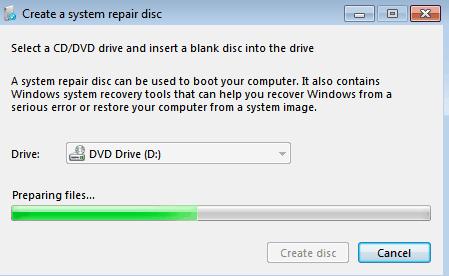
Aunque este método de crear el dispositivo de arranque utilizando otro PC parece bastante sencillo, tiene algunas limitaciones:
- Utilizando este método, no se puede crear una unidad USB de arranque y sólo se puede crear un disco de reparación en CD/DVD.
- Este método no se puede utilizar para crear un archivo ISO. Si desea utilizar el archivo de imagen ISO para crear un disco de reparación del sistema, tendrá que utilizar otras herramientas.
- Este método puede arrojar un error "El parámetro no es correcto" durante el proceso.
Crear USB de recuperación de Windows 7 sin DVD
Para seguir este método, necesitarás un PC en funcionamiento con conexión a Internet y una unidad USB (de al menos 4 GB).
Paso 1: Obtenga el archivo de imagen ISO
Para crear Windows 7 herramienta de reparación de arranque USB, necesita Windows 7 archivo de imagen ISO. Si tiene su propio archivo de imagen ISO, puede utilizarlo. Pero, en caso de que no lo tenga, descárguelo de Internet siguiendo estos pasos.
1. Abra el navegador y vaya a https://www.getintopc.com/
Este sitio web contiene los archivos de imagen ISO para cualquier versión de Windows y es 100% seguro.
2. Elija el archivo de imagen ISO para la versión de Windows que desea instalar y descárguelo.
Paso 2: Crear una unidad USB de arranque
Necesitará un software de grabación de imágenes para grabar el archivo de imagen ISO en una unidad USB. Windows USB DVD Download Tool es la herramienta oficial de Microsoft para crear USBs de arranque. Descárgala e instálala desde el sitio web de Microsoft. También puede utilizar cualquier otra herramienta, como Rufus, para este fin.
Tras la instalación, esto es lo que tiene que hacer:
3. Inicie la herramienta de descarga de DVD USB de Windows 7.
4.Busque el archivo de imagen ISO que ha descargado recientemente y haga clic en Siguiente.
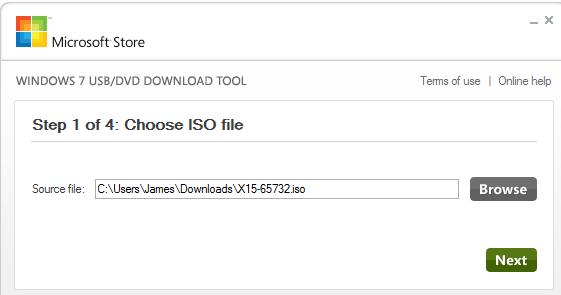
5.Ahora, elija su unidad USB y haga clic en Iniciar copia.
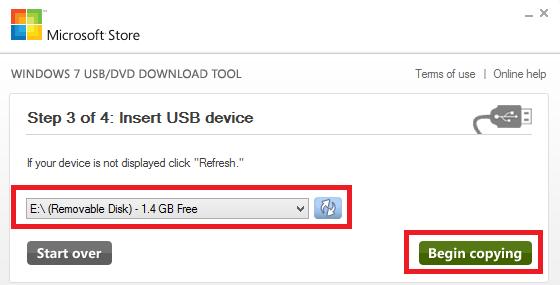
Deje que las instrucciones se escriban en el USB. Esto llevará algún tiempo, y se le notificará cuando se haya completado. Ahora puede utilizar la descarga USB del disco de reparación de Windows 7 para reparar cualquier sistema Windows 7 problemático e instalar Windows 7.
Parte 3: ¿Cómo crear Windows 7 Disco de Reparación Descargar USB gratis sin DVD?
La forma más fácil y más conveniente para crear un disco de arranque para Windows 7 descarga gratuita está utilizando el PassFab FixUWin Herramienta de reparación de Windows. Puede utilizar este increíble software para reparar cualquier PC con Windows o administrar los recursos de su ordenador con una interfaz excepcional y en tan sólo unos clics. PassFab FixUWin también se puede utilizar para crear un USB de arranque para Windows 7 de la siguiente manera:
- Instale PassFab FixUWin en cualquier PC accesible e inícielo.
- Inserte una unidad USB y haga clic en Crear disco de arranque ahora.

- Elija su USB. haga clic en Siguiente.

Deja que el sistema grabe las instrucciones en el USB. Una vez hecho esto, el USB se convertirá en el medio de arranque, y se puede utilizar para arrancar el PC defectuoso.
Preguntas frecuentes sobre Windows 7 Repair Disk Download USB
Preguntas frecuentes sobre Windows 7 Repair Disk Download USB
Puede realizar un arranque dual de su PC Mac con el disco de reparación de Windows 7 mediante Bootcamp.
2.¿Puedo crear un disco de reparación del sistema Windows 7 desde otro PC?
Sí, puede crear un disco de reparación del sistema Windows 7 desde un PC y utilizarlo en cualquier otro PC.
3.¿Cómo puedo crear un USB de recuperación de Windows 7 si no tengo un DVD o CD?
Puede crear un USB de recuperación de Windows 7 sin un DVD con la ayuda de PassFab FixUWin.
Conclusión
Crear un USB o DVD de descarga de disco de reparación de Windows 7 es un proceso sencillo. Este artículo define diferentes maneras de crear dispositivos de arranque de Windows 7, incluyendo los métodos incorporados y una herramienta fantástica, es decir, PassFab FixUWin. Aunque la forma incorporada de crear el disco de reparación del sistema es simple y fácil, no funciona en algunas condiciones, por lo que le recomendamos que utilice PassFab FixUWin para realizar sus tareas relacionadas con Windows.